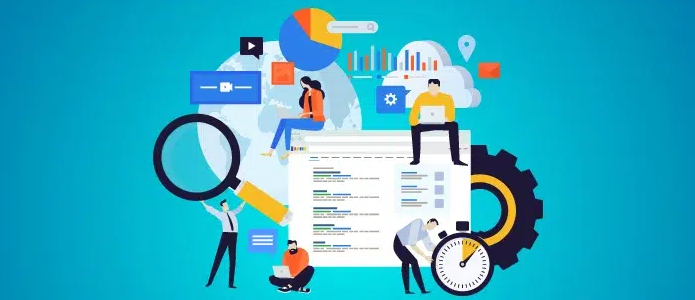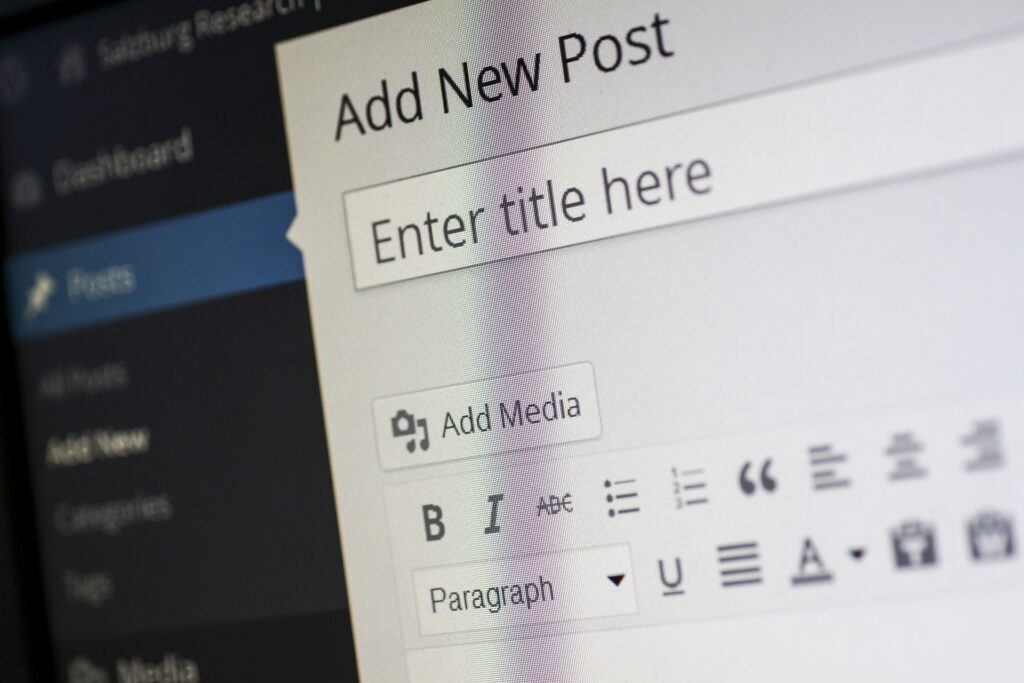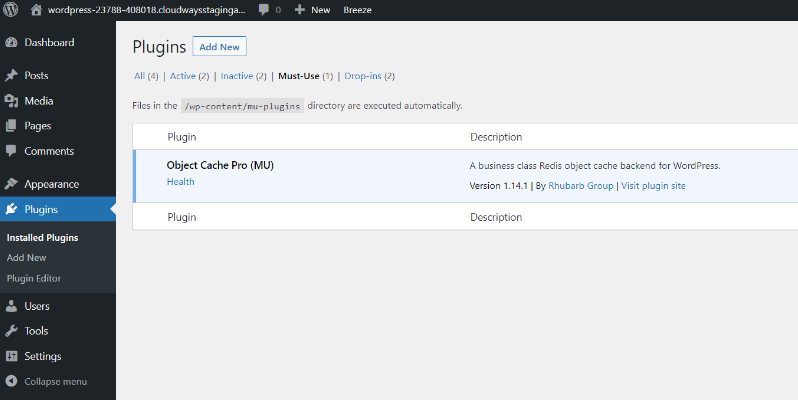Можливість розробки вашого веб-сайту може бути досить складною. Ви навіть можете подумати, що створити сайт професійної якості без досвіду веб-дизайну просто неможливо. У цій публікації я покроково пояснив, як використовувати WordPress для вашого блогу.
Хороша новина полягає в тому, що онлайновий світ стає набагато доступнішим, різноманітні системи роблять створення сайту простим і зрозумілим. Прикладом є Wordpress. Це програмне забезпечення, яке ви можете встановити у свій обліковий запис веб-хостингу, щоб створити будь-який тип веб-сайту, який вам потрібен.
Сьогодні ми поговоримо про те, як використовувати WordPress.Ми хочемо пройти повну процедуру використання системи для розробки веб-сайту від початку до кінця.
Дізнайтеся більше про WordPress (Як використовувати WordPress)

Однак що таке WordPress перед усім іншим? Коротше кажучи, це система управління матеріалами з відкритим вихідним кодом або CMS, яка дозволяє вам створювати веб-сайти за допомогою системи шаблонів і плагінів.
Відкритий код означає, що жодна конкретна особа, компанія чи організація не володіє програмним забезпеченням. Вірніше, численні особи, дизайнери та ін фахівці з технологій створив його. Це робить систему для життя абсолютно вільною для доступу та використання будь-ким.
Що таке CMS?
Щоб краще зрозуміти, як саме функціонує WordPress, дозвольте нам визначити, що таке система адміністрування матеріалів. Це система, яка дозволяє створювати та обробляти різні типи матеріалів.
Хоча вона могла створювати інтернет-сайти за допомогою програми-шаблону, сама система не була призначена для розробки сайтів. Більшість його функцій зосереджено на виробництві та публікації онлайн-матеріалів.
WordPress.org проти WordPress.com
Під час вашого дослідження ви могли помітити, що існує 2 веб-сайти WordPress: WordPress.org і WordPress.com. Їхні послуги в основному однакові, за винятком одного елемента: холдингу вашого веб-сайту.
WordPress.com надає веб-хостинг як компонент безкоштовного або платного плану, тоді як WordPress.org дозволяє вам мати справу зі стороннім постачальником хостингу, коли ви використовуєте їхню CMS.
Багато людей люблять WordPress.com, тому що це все-в-одному. Вам більше не потрібно буде керувати своїм сервером або турбуватися про свій холдинг чи домен.
Майте на увазі, що безкоштовний план включає: загальний домен, однак. Це буде виглядати так: www.yoursitename.wordpress.com. Ті, хто бажає індивідуальну URL-адресу, можуть вибрати один із своїх препаратів преміум-класу.
З іншого боку, WordPress.org пропонує набагато більше варіантів модифікації, а також універсальність. Це навіть дозволяє змінювати код вашого веб-сайту, а також контролювати кожен аспект.
Мінус? Керування веб-сайтом потребує великої ініціативи та відповідальності. Наприклад, керування безпекою веб-сайту, а також вирішення проблем із веб-сервером є досить напруженою справою.
Крім того, це не зовсім безкоштовно, оскільки вам потрібно буде заплатити за свій холдинг, а також за домен. Подумавши про все, ви можете виявити, що рентабельніше, а також практичніше вибрати один із тарифних планів WordPress.
Як саме використовувати WordPress для розробки сайту
Щойно ви виберете тип системи WordPress для використання, ми зможемо наразі перенести її на створення веб-сайту.
Тим, хто вирішив мати справу з WordPress.com, потрібно спочатку визначити найбільш економічно ефективну стратегію, яка відповідатиме їхнім вимогам і вибору.
З іншого боку, ті, хто дійсно вибрав WordPress.org, повинні дізнатися, як підключити CMS до свого веб-хостинг рахунок.
1. Різні стратегії WordPress

WordPress.com пропонує п’ять різних планів. Платні плани мають 2 умови оплати: регулярні щомісяця та щороку. Вибір річного терміну, безумовно, дозволить вам насолоджуватися меншими витратами.
2. Вільно
Як уже згадувалося, абсолютно безкоштовний обліковий запис не матиме спеціального домену. Він чудово підходить для тих, хто просто хоче простір для експериментів, коли вони відкривають мотузки створення сайтів та адміністрування.
Він також може діяти як окремий веб-сайт для написання блогу, особливо якщо ви не маєте наміру ділитися своєю онлайн-зоною з іншими людьми. Майте на увазі, що цей план обов’язково супроводжуватиметься рекламою.
3 Персонал
Ті, хто бажає мати індивідуальну онлайн-кімнату зі своїм доменним іменем, створеним на замовлення, а також без реклами, можуть вибрати стратегію Personal. Він включає рік безкоштовного зберігання, а також необмежену підтримку електронною поштою. У всіх платних планах не відображатиметься реклама WordPress.
4. Витрати

Консультанти, які хочуть мати онлайн-кімнату для відображення свого резюме або портфоліо, можуть замість цього вибрати план витрат. Як і попередній план, цей пакет включає налаштоване доменне ім’я, а також безкоштовне зберігання протягом року.
Крім того, ви, безумовно, зможете отримувати прибуток від реклами, отримати доступ до преміальних мотивів, завантажувати відео, а також насолоджуватися Google analytics асиміляція. Окрім необмеженої допомоги електронною поштою, реєстрація в преміум-стратегії, безумовно, дозволить вам отримати задоволення від підтримки в чаті в реальному часі.
4. Бізнес
Ця стратегія чудова для малого бізнесу. Окрім переваг плану Premium, Business також дозволяє встановлювати плагіни, доступ до розширених пристроїв SEO та доступ до джерела даних. Іншим додатковим атрибутом є здатність підтримувати та також відновлювати ваш інтернет-сайт лише одним клацанням миші.
5. електронна комерція
Нарешті, план електронної комерції має всі переваги попередніх пакетів. Переваги полягають у прийнятті розрахунків із більш ніж 60 країн, об’єднанні з перевізниками, а також у доступі до виняткових варіантів стилю спеціально для онлайн-магазинів.
6. Вибір вашого домену
Щойно ви вибрали свій улюблений комплект, настав час виберіть своє доменне ім'я. Нижче наведено кілька ідей, як це зробити:
7. Коротко, а також прямолінійно
Ваше доменне ім’я – це URL-адреса, яку люди обов’язково введуть у свою адресу веб-браузери якщо вони мають намір отримати прямий доступ до вашого сайту, а не шукати його за допомогою механізму. Тому він має бути дуже легким для написання та не містити заплутаних компонентів, таких як цифри чи особливі особи.
Як приклад, припустімо, що ви, швидше за все, назвете свій сайт 52. com. Це відразу не чудова назва веб-сайту, оскільки відвідувачі вашого веб-сайту можуть переплутати її за fiftytwo.com, fifty-dwo. com, або навіть п'ять-два. ком.
Представляє назву вашого бренду
Майте на увазі, що ваш домен виступатиме як адреса головного офісу в Інтернеті. Таким чином, він повинен консультувати людей вашого бренду, будь то фізичні особи чи компанії. Це не тільки допоможе збільшити вашу присутність в Інтернеті, але й значно підтримає вашу цифрову рекламу.
8. Вибір постачальника послуг хостингу
Тим, хто обійшов стратегію WordPress, але насправді вирішив завантажити WordPress за допомогою WordPress.org, напевно знадобиться натомість організатор.
3 провідні постачальники холдингу:
Ось 3 з найпопулярніших варіантів сьогодні.
1 Bluehost
Bluehost є одним з лідерів на ринку. Фірма існує з 2007 року, а також на даний момент є хостом понад трьох мільйонів веб-сайтів і зростає. Він використовує платформу, зручну для початківців, і, перш за все, функцію монтування одним клацанням миші WordPress.
2 Hostinger
Ті, хто бажає економічно ефективної альтернативи, обов’язково повинні розглянути Hostinger. Він також містить сайти, що працюють на базі WordPress.
3 GoDaddy
Нарешті, ви, швидше за все, натрапили на GoDaddy завдяки їхнім запеклим електронним рекламним і маркетинговим кампаніям. Безсумнівно, це одна з найпопулярніших холдингових компаній на даний момент, яка обслуговує майже 45 мільйонів інтернет-сайтів, а також зростає.
Однак найбільше в GoDaddy ми любимо їхні пакети для WordPress. Це фактично полегшило власникам веб-сайтів WordPress організацію веб-сайтів через GoDaddy.
Як саме монтувати WordPress?
Вам буде приємно дізнатися, що багато систем хостингу мають вбудовані функції розстрочки WordPress. Для GoDaddy, наприклад, потрібно лише перейти на сторінку «Параметри та налаштування», прокрутити до розділу «Популярні програми» та натиснути символ WordPress. Кожна компанія має дещо іншу процедуру, тому обов’язково проведіть дослідження, щоб запобігти будь-яким проблемам.
Як саме налаштувати стиль?
Щойно розстрочка буде виконана, ви можете перейти до вибору стилю. Ви могли виявити, що WordPress уже миттєво застосував тему за замовчуванням. Хоча це не буде виглядати дуже привабливо.
Отже, нижче наведено кроки для застосування іншого:
1. Увійдіть у свій обліковий запис WordPress
Це, безумовно, приведе вас прямо до окремої панелі керування.
2. Швидше за все Зовнішній вигляд
Ви обов’язково знайдете основну навігаційну панель ліворуч на приладовій панелі. Натисніть «Зовнішній вигляд», а потім «Мотиви». Натисніть «Включити нове» на наступному екрані.
3. Виберіть бажаний мотив
Наступні дисплеї запропонують вам можливість пройти тисячі безкоштовних стилів на сайті каталогу WordPress. Ми настійно рекомендуємо використовувати функцію фільтра для пошуку бажаних тем, а також галузевих тем.
4. Застосуйте бажану тему
Натисніть бажаний стиль. Буде показано 2 варіанти: встановлення та попередній перегляд.
5. Персоналізуйте встановлений стиль
Після встановлення ви можете повернутися до панелі керування. Натисніть Налаштувати. Крім того, він знаходиться в розділі «Вигляд» під «Темами». Це приведе вас до мотиву налаштування.
Не соромтеся досліджувати численні настроювані аспекти вашого веб-сайту. Вони представлені в лівій частині екрана. Ідеальний дисплей, безсумнівно, відкриє короткий огляд вашого веб-сайту в реальному часі.
Налаштовуйте свій веб-сайт, поки не будете задоволені. Вам не потрібно персоналізувати будь-що якнайшвидше. Тим не менш, ви ще не включили свій вміст. Це підводить нас до наступної частини нашого огляду.
Як додати сторінки, а також дописи?
Існує два основних типи матеріалів, які ви можете включити на свій сайт. Це пости та сторінки.
Повідомлення є частиною атрибута блогу, який пропонує WordPress. Цей вид матеріалу дозволяє вивільнити a колекція публікацій у блозі які ви можете розмістити в сегменті свого веб-сайту.
Не обов’язково обмежуватися блогом. Ви також можете завантажувати оновлення та інформацію.
З іншого боку, веб-сторінки створені для виправлення, що завжди подається на вашому веб-сайті, а також рідко змінюється. Сторінки дзвінків, особисті плани конфіденційності, а також сторінки контактів для продуктів або послуг є кількома прикладами.
Доцільно розділити ваш матеріал на численні сторінки. Тим часом вам не потрібно додавати область сайту блогу до свого веб-сайту, якщо вона вам не потрібна.
Додавати сторінки дуже просто. Просто перейдіть на свою окрему панель керування та також клацніть «Сторінки» на лівій панелі, а потім клацніть «Додати нову».
Ви перейдете до області персоналізації сторінки, де ви зможете редагувати свою веб-сторінку відповідно до своїх вимог і вподобань. Додайте заголовок, текст, зображення, а також інші типи медіа, щоб зробити його інтригуючим і презентабельним.
Включення публікації має аналогічний процес. Перейдіть на свою індивідуальну інформаційну панель, натисніть «Повідомлення» на лівій панелі, а потім натисніть «Додати нове». Це, безсумнівно, приведе вас до місця налаштування повідомлення, яке виглядає так само, як персоналізація веб-сторінки. Він, безперечно, матиме додаткові альтернативи, такі як включення категорій і тегів.
Знову ж таки, ви можете надати йому назву, включно з текстом, зображеннями та іншими типами медіа, щоб краще виразити те, чим ви хочете поділитися з відвідувачами Інтернету.
Що таке плагіни?
Ви вже можете залишити свій веб-сайт таким, яким він є, але є ще один WordPress, який ми б хотіли вам відкрити: плагіни.
Плагін — це програма, яка може додавати спеціальні атрибути до вашого веб-сайту. На сайті каталогу WordPress є майже 60,000 XNUMX різних плагінів. Багато з них безкоштовні, але ми пропонуємо також ознайомитися з платними варіантами.
Ось кілька пропозицій щодо того, що можна додати на свою веб-сторінку:
1. галерея
Додайте колекцію картинок. Це чудова пропозиція, якщо ви бажаєте включити кілька фотографій своїх найновіших продуктів або послуг.
2. Форми
Наявність типу виклику, який, безперечно, дозволить відвідувачам Інтернет-сайту надсилати вам повідомлення, є життєво важливим. Це особливо, якщо ви експерт, який шукає нових клієнтів через свій веб-сайт.
3. Йоаст
Плагінам не потрібно постійно бути на сторінці. Деякі з них можуть запропонувати вам набагато більше технологічних атрибутів, як Yoast, які допомагають у SEO.
4. WooCommerce
Це, швидше за все, один із найпопулярніших плагінів. Це дозволяє людям створювати онлайн-магазин на своєму веб-сайті та продавати фізичні товари.
Як саме встановити плагін?
Процедура включення плагіна нагадує додавання сторінки або публікації. Просто перейдіть на свою індивідуальну інформаційну панель і також натисніть «Плагіни» на лівій панелі.
Натисніть «Включити новий». Він обов’язково переведе вас на сайт каталогу плагінів.
Знайдіть потрібний плагін, ввівши назву або функцію плагіна в рядок пошуку. Виберіть плагін, який найкраще відповідає вашим вимогам, після чого натисніть «Установити зараз».
Кнопка «Установити зараз» обов’язково зміниться на кнопку «Активувати» після того, як плагін буде фактично налаштовано. Майте на увазі, що плагін не працюватиме, доки ви його не активуєте.
Вітаємо, ви щойно успішно встановили свій початковий плагін WordPress!
Кожна програма обов’язково включатиме власний набір налаштувань персоналізації, а також функцій. Не хвилюйтеся; більшість їхніх розробників обов’язково додадуть інструкції щодо отримання максимальної користі від свого плагіна.
1. Завантаження вашого плагіна
Не всі плагіни містяться в каталозі WordPress. Як приклад, платні плагіни зазвичай надаються розробниками як електронний елемент для завантаження. Тому ви матимете можливість придбати їх на їх веб-сайті.
Таким чином, є додаткові кроки для застосування цих плагінів на вашому веб-сайті. Ось короткий огляд:
Швидше за все, перейдіть на сайт розробника та придбайте продукт. Не можете знайти абсолютно безкоштовний плагін, який може задовольнити ваші потреби та вибір? Ви можете переглянути в Інтернеті інші доступні варіанти.
2. Завантажте елемент
Інтернет-магазин вашого програміста має допомогти вам у процесі придбання, доки ви не дійдете до сторінки завантаження. Електронний елемент буде доступний у формі архіву даних.
3. Надішліть плагін
Поверніться до панелі керування користувача WordPress і клацніть Плагіни на лівій панелі. Натисніть «Включити новий». Як обговорювалося, це, безумовно, приведе вас до каталогу плагінів.
Тим не менш, замість того, щоб перевіряти надані програми, натисніть натомість кнопку Завантажити плагін. Це поруч із заголовком «Включити плагіни».
Це, звичайно, приведе вас до виду завантаження плагіна. Натисніть перемикач «Вибрати файл» і виберіть файл zip, який ви завантажили та інсталювали раніше.
4. Встановіть його
Після того, як ви виберете дані, ви побачите активований перемикач Установити зараз. Натисніть на нього. Це почне процедуру налаштування.
Після завершення ви повинні побачити повідомлення про успішне виконання, яке обов’язково повідомить вам, що розстрочка закінчується.
5. Запустіть його
Натисніть кнопку «Активувати плагін», щоб запустити програму. Ще раз, не забудьте налаштувати його відповідно до ваших вимог.
Існують різні інші функції WordPress, які ви можете перевірити на інформаційній панелі користувача. Нижче наведено інші, які ви повинні вивчити.
1 Медіа
Це дозволить вам додавати різні види матеріалів до ваших веб-сторінок, наприклад файли звуку та відеокліпів.
2. Коментарі
Доступність усіх комунікацій, які ви отримали від свого на відвідувачів Інтернету. Взаємодіяти з ними, відповідаючи на їхні коментарі, ідеально.
3. Клієнти
Додайте членів своєї команди, а також надайте їм регульований доступ до вашої інформаційної панелі та Інтернет-сайту.
4. Налаштування
Зміна назви вашого сайту, а також слогану на цій сторінці. Ви також можете додати свою електронну адресу та змінити налаштування коментарів у цій області.
Є й інші компоненти, які ви можете перевірити. Не соромтеся додатково досліджувати свою панель керування, щоб скористатися перевагами запропонованих функцій. В Інтернеті також є численні посилання на кожен з них.
Швидкі посилання:
- Навіщо використовувати WordPress як платформу для ведення блогів?
- Як виправити помилку 503 у WordPress?
- Як модерувати реєстрацію нових користувачів у WordPress?
- Коди знижок ThemeIsle
Вердикт
WordPress — це дуже потужна платформа для створення вашого веб-сайту. Він використовує широкий вибір мотивів, плагінів та різноманітних інших функцій, які ви можете використовувати для покращення зовнішнього вигляду свого сайту, покращення взаємодії з клієнтами, а також загальних цінностей.
Огляд, який ми вам показали, навряд чи торкається глибини функціональності, яку має забезпечити ця система моніторингу вмісту. Тим не менш, ми бажаємо, щоб він надав вам чудову структуру для початку.
Майте на увазі, що вам не потрібно бути інтернет-дизайнером або витрачати багато грошей, щоб створити свій веб-сайт. Вам просто потрібна наполегливість і відкритість, щоб навчитися використовувати WordPress на повну потужність.